Однако сразу поправлю, нет звука в ТВ от источников, как компьютер или ноутбук. Почему нет звука в телевизоре?
Возможное место для ваших реклам! Приветствуется серьезный рекламодатель! Пишите на e-mail договоримся.
В чем дело, подключил же HDMI кабель?
Компьютер или ноутбук не определяет динамики вашего телевизора в качестве устройства для воспроизведения. Но парадокс, продолжая проигрывать через динамики/наушники, подключенные к звуковой карте.
Значит первое, это физическая неисправность оборудования.
Может быть повреждена сама звуковая карта, разъемы на ней, разъем на телевизоре и даже кабель HDMI (последние часто поставляются не самого лучшего качества, с дефектной контактной базой).
На второе место неправильные настройки телевизора и ПК.
Чтобы звук передавался без искажений, нужно все корректно настроить с обеих сторон. Далеко не всегда подключение работает со стандартными установками.
Настройка и проверка звука в Windows.
Прежде чем воспроизвести звук через HDMI (да и вообще, любой звук), сначала нужно установить в систему специализированное программное обеспечение.
Пропал звук на телевизоре.Нет звука на телевизоре.Не работает звук на телевизоре
Как правило, современные версии Windows по умолчанию ставят нужные драйвера, но более тонкая настройка возможна лишь после установки “родных дров” на звуковую карту.
Обычно подходящая версия идет в комплекте на диске с материнской платой, если карта интегрированная. В крайнем случае, можно загрузить актуальный установщик с сайта производителя.
После рекомендуем провести перезагрузку системы.
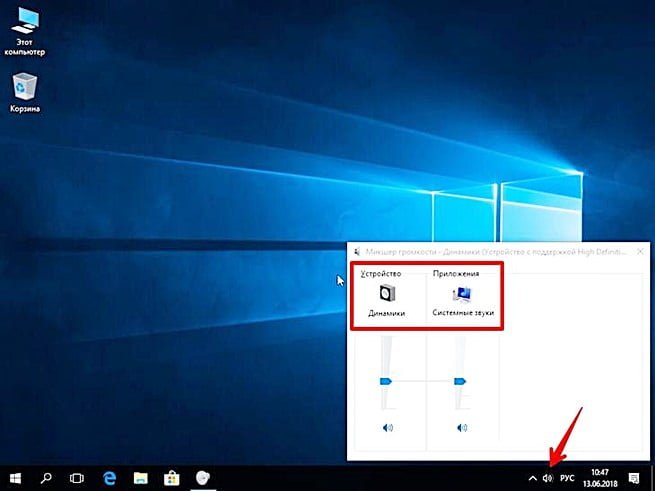
Когда драйвер будет установлен, проверьте его – можно запустить какой-нибудь фильм или музыкальный трек. Желательно сразу убедится в качестве передачи сигнала и в том, что он подается на все динамики телевизора.
В настройках драйвера. Ярлык диспетчера обычно располагается на панели задач, поблизости от часов, выставите нужный тип аудиосистемы. Также поиграйтесь с ползунками эквалайзера, чтобы добиться комфортного уровня звукопередачи.
Проверка звука в телевизоре.
Это может показаться банальным и очевидным, но пользователю стоит проверить сам телевизор, включив какой-нибудь канал или проиграв файл с другого подключенного устройства. Современные TV являются умными устройствами. Число настроек звука у них обычно не ограничивается регулятором громкости.
Часто компьютер в качестве источника сигнала автоматические не определяется, поэтому нужно зайти в меню с опциями аудио на самом телевизоре и в качестве источника выбрать HDMI (компьютер).

Также убедитесь, что в профиле настроек все параметры громкости выставлены на приемлемых значениях и не включено какого-нибудь беззвучного режима. Если есть режим Smart, при котором телевизор сам управляет уровнем звука, его тоже лучше отключить.
Проверка исправности звукового драйвера.
Если воспроизвести звук через HDMI на телевизоре не получается, это может говорить об отсутствии или неисправности установленных на компьютере драйверов. Провести диагностику этой проблемы довольно просто, нужно всего лишь перейти по следующему пути:
Пуск – Панель управления.
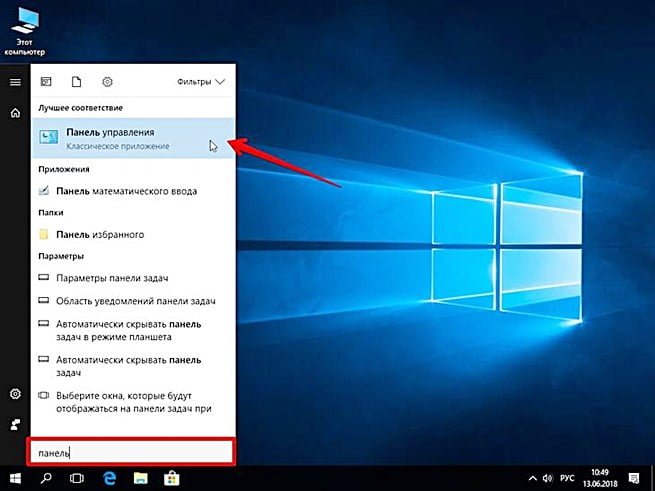
Диспетчер устройств (чтобы этот пункт панели был виден, выберите среди режимов отображения “Мелкие значки”).

Думаю, что легко отыскать пункт, отвечающий за звуковые устройства.
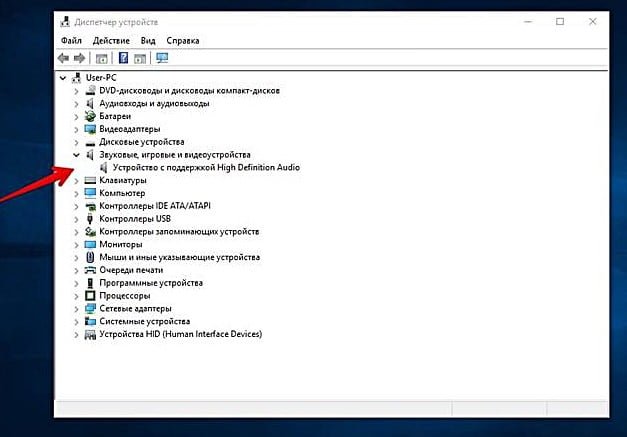
ОДНАКО!
Наличие восклицательного знака напротив названия компонента говорит о неисправности, а если устройства в списке нет – что драйвер вообще не установлен. Решаются перечисленные проблемы довольно просто.
Драйвера для HDMI.
Многие чайники устанавливая драйвера на видеокарту, убирают галочки напротив необязательных компонентов. Конечно, потом искренне удивляются, почему HDMI не передает звук на телевизор. К примеру, у производителя Nvidia дополнительное ПО так и называется “HDMI Audio Driver (Аудиодрайвер HD)”.
Не обязательно делать полную переустановку программного обеспечения. Просто скачайте нужный компонент отдельно с сайта производителя. Аналогичные решения есть и у AMD с их картами ATI Radeon. Альтернативный вариант это использование стороннего софта вроде Драйвер Бустер, Driver Pack Solution и их аналогов.
Такие программы сканируют систему, определяют подключенные устройства и предлагают в автоматическом режиме скачать совместимые с компьютерным железом драйвера.
Думаю, это один из самых лучших и простых вариантов.
Проверка
Когда сомнений в исправности драйверов и оборудования не возникает, остается только убедиться в правильности их настройки. Нажмите на значок динамика (расположен на панели рядом с часами) правой кнопкой мыши и выберите пункт “Устройства воспроизведения”.
Появится перечень подключенных устройств, в котором должен присутствовать и ваш присоединенный по HDMI телевизор.
Совет, как без него.
Стандарт ШДМИ не совместим со старыми телевизорами и видео картами. И это уже факт!

Многие ошибочно полагают, что им для успешного подключения ТВ к компьютеру достаточно будет купить провод с переходником HDMI-DVI или HDMI-VGA, но в таком случае передаваться будет только изображение.
А вот со стандартом Display Port воспроизвести звук через HDMI вполне возможно, так как он имеет все необходимые контакты. В настройках видеодрайверов тоже есть пункты, отвечающие за подключение звуковых устройств по HDMI.
У Nvidia в ее Панели Управления, например, есть пункт “Установка цифрового аудио”. В нем можно выбрать в качестве устройства вывода ваш телевизор. Так что, проверяйте не только параметры звуковых драйверов аудио карты, но и настройки видео карты.
Примерно так! И помните, выкрик нет звука можно преодолеть!
Удачи друзья!
- ← Previous Защита конвертера зимой, LNB Umbrella Light Duty BOX
- Wifi в телевизоре, что делать если у нас проблемы с приемам сигнала Next →
Источник: aspekti.eu
Проблемы со звуком на телевизоре: причины и решение
Если пропал звук на телевизоре — это одновременно настораживает и раздражает. И вариантов, когда такая ситуация возможна, довольно много. Например, звук на телевизоре пропадает во время подключения внешнего устройства воспроизведения, или динамик дребезжит и шипит. Однако каждую ситуацию можно объяснить. Если хоть в каком-то варианте телевизор включается со звуком, значит, причину его отсутствия пользователь способен устранить самостоятельно.

На телевизоре нет звука, только изображение
Данная группа случаев — самая обширная. В нее входят как физические неполадки оборудования, так и варианты, когда нет звука из-за неверных действий пользователя. Существуют ситуации, в которых телевизор Самсунг, LG или Филипс включаются и молчат из-за сбоев в работе СмартТВ. Есть и чисто временные факторы накопления грязи и нарушения определения замкнутости контактных групп.
Аудио отключено
Самая часто встречающаяся ситуация, когда пользователь сам отключит звук на своем ТВ, выглядит так: пользователь нажал на пульте кнопку Mute, чтобы поговорить по телефону или не мешать окружающим, и забыл об этом. В итоге телевизор включается, и на нем нет звука. При этом на экране некоторых моделей не отображается значок в виде перечеркнутого динамика до тех пор, пока пользователь не начал регулировать громкость. Ответ на вопрос, что делать в этом случае, звучит просто: нужно нажать кнопку Mute или прибавить звук клавишами регулировки громкости на пульте или корпусе устройства.
Динамики блокированы
Сегодня практически все телевизоры, Супра, Филипс и другие, имеют функцию автоматической блокировки встроенных динамиков при подключении внешней акустики или наушников. Если при включении есть только картинка, а аудио отсутствует, первым делом нужно проверить порты. Возможно, к телевизору действительно подключено внешнее оборудование. Или, если речь идет о саундбаре или акустической системе, включить устройство воспроизведения аудио.
Неверное определение состояния контактов
Описанная выше ситуация с автоматической блокировкой встроенных динамиков при долговременной эксплуатации телевизора может иметь одно неприятное последствие. В моделях Сони и Самсунг эта тонкость использования аудио разъема известна. Происходит следующее:
- при длительной эксплуатации, неоднократном подключении и отключении наушников, элементы гнезда 3.5 мм миниджек деформируются;
- внутри разъема накапливается грязь;
- подключаемый штырек 3.5 мм миниджека не всегда чистый, на нем остаются жировые выделения пальцев человека.
Кроме этого, происходит окисление контактных групп внутри гнезда. В результате комплекса таких процессов у телевизора начинает сбоить функция определения внешнего устройство. Он блокирует работу динамиков, так как считает, что в него вставлены наушники или другое оборудование. Чтобы включить на телевизоре звук, необходима чистка разъема. Это можно сделать самостоятельно с помощью спички с ваткой, смоченной в спирте.
Совет! Если сбой системы определения происходит из-за деформации контактов, и разъем неразборный, его необходимо менять. Делать это лучше в сервисном центре, или позвав на помощь квалифицированного специалиста.
Звук полностью отсутствует или не регулируется
Сбои в программном обеспечении часто приводят к проблемам с обработкой аудио. Этим страдают все без исключения телевизоры от разных брендов. Они могут повисать, работать без аудио, не позволять менять источник сигнала и так далее. Поэтому, если не регулируется звук на телевизоре со СмартТВ, сначала нужно его перезагрузить, то есть выключить и включить.
Такое простое решение помогает во множестве случаев. Но если устройство все равно продолжает сбоить, рекомендуется сделать его сброс до заводских настроек или полную перепрошивку.
Важно! В отдельных случаях неполадки со СмартТВ могут означать начинающиеся проблемы с установленной в системе памятью или работой процессорной платформы.
Аппаратные проблемы аудиосистемы
Аудиосистема современного телевизора — достаточно хрупкое техническое устройство. Оно тщательно продумано, однако не застраховано от возникновения аварийных ситуаций. Есть и проблемы сугубо аппаратно-временного характера, связанные с износом компонентов.
При прослушивании телепередач на предельной громкости может выйти из строя микросхема усилителя. Например, если в аудио потоке встретится резкий бросок уровня. Также в части телевизоров динамики соединены последовательно. При повреждении одного из них встроенная аудиосистема отказывает полностью.
Нет звука при подключении по HDMI
У всех проблем с подключением внешних устройств есть одно объяснение, подходящее к большинству случаев — это плохой контакт из-за окисления разъема или штекеров. Так, при подключении через HDMI внешнего проигрывателя дисков на линиях передачи аудио просто может быть разрыв цепи. Что делать для проверки, понятно: осматривать контактные группы и при необходимости проводить их очистку.
Еще одна проблема, которая иногда возникает при подключении через HDMI — неправильная версия кабеля. При этом может отсутствовать не только аудио, но и нормальное проигрывание видео. Узнать, какая версия HDMI поддерживается телевизором и рекомендована к использованию, можно из инструкции по эксплуатации конкретного изделия.
Звук плохого качества
Как говорилось выше, аудиосистема телевизора достаточно хрупкая. Попадание влаги, посторонних предметов в сетки или щелевые излучатели динамиков могут испортить компоненты и заставить устройство замолчать. Вредны аудиосистеме и механические воздействия — вибрации и удары. В некоторых случаях у телевизора периодически пропадает звук, что может означать повреждение контактов и нестабильную поддержку целостности цепи.
Проводники, соединяющие обмотку купола динамика с сигнальными контактами, при работе акустики постоянно деформируются. И делают это тысячи раз в секунду. Неудивительно, что любые существующие сегодня материалы со временем приходят в негодность. Это проявляется в разных видах. Чаще всего динамик хрипит, при критически сильных разрушениях периодически пропадает звук.
Еще одна причина некачественного воспроизведения — поврежденные купола динамиков и элементы электронных цепей контуров усиления. Это чаще всего происходит при перегрузках.
Совет! Не стоит слушать телевизор на максимальной громкости. В том числе, через подключенные к нему наушники.
Разбалтывание контактов также приводит к явлению, когда звук после включения телевизора появляется не сразу. Может пройти 2 секунды или несколько минут. Это не самое опасное явление, но крайне раздражающее. Лучшее, что может сделать владелец телевизора в этом случае — отдать его в ремонт.
Пользователи часто жалуются на тихий звук. Это может быть связано как с неполадками программного обеспечения телевизора, так и банальной неверной настройкой. Например, при подключении ноутбука или проигрывателя ДВД дисков. Громкость при этом регулируется на внешнем устройстве, и чтобы устранить тихий звук телевизора, достаточно ее увеличить.
Звук отстает от изображения
Современное цифровое телевидение — это поток данных в компьютерном формате. При этом видео кодируется одним алгоритмом, а звук другим. Телевизоры с цифровым тюнером не всегда имеют достаточно свежую версию для корректной обработки и синхронизации этих двух потоков.
В результате при просмотре канала звук отстает от видео. Это явление хорошо знакомо тем, кто для наслаждения любимыми фильмами или новинками использует ноутбук или компьютер. На некоторых телевизорах есть встроенные средства синхронизации.
- На LG в блоке настроек, разделе звук, есть пункт Синхронизация звука и видео. Эту опцию нужно установить в состояние Вкл и в предложенных вариантах выбрать Динамики ТВ.
- В некоторых телевизорах эта же функция реализована иначе. В разделе настроек звука есть пункт Регулировка задержки. Это фиксированный параметр в миллисекундах.
На практике, чтобы устранить рассинхронизацию, достаточно переключить каналы. При этом телевизор получает два потока данных с базовой точки, звук и видео начинают воспроизводиться нормально. Проблема в том, что через пару минут они снова рассинхронизируются. Перепрошивка телевизора или обновление его программного обеспечения с помощью сервисов производителя — лучшее решение в данной ситуации.
Не звука на одном или только нескольких каналах
Проблема, когда нет звука на одном канале, встречается на телевизорах со СмартТВ. Это сбой операционной системы устройства. Она просто не может переключить систему кодирования. После выключения и включения телевизора проблема устраняется.
В телевизорах без СмартТВ следует проверять настройку системы звука. Она не всегда автоматически определяется при поиске каналов. В результате при попытке преобразования звука телевизор не получает, так сказать, адекватных данных. От пользователя требуется поменять систему декодирования, выбрав нужную из перечня существующих в ручных настройках (SEKAM, PAL, B/G, D/K).
Еще один вариант отсутствия звука на некоторых каналах встречается на самых навороченных моделях ТВ. В частности, этим страдают телевизоры Самсунг и LG. При активных алгоритмах улучшения картинки, например, эффект синема или TrueMotion, на канале пропадает звук. Отключив все обработчики, можно получить при просмотре аудио любимой передачи или фильма.
Источник: otvet.tv
Почему через HDMI нет звука на телевизоре

Наличие стандарта Hdmi отвечает за передачу звука и изображения с персонального компьютера на монитор телевизора. Чтобы происходила передача, потребуется подключение ПК посредством кабеля HDMI. Проблемы возникают со всеми устройствами и переносной кабель не является исключением. Неполадки возникают из-за сбоя настроек Windows.
Самой частой проблемой пользователей при просмотре кинофильмов и сериалов, является отсутствие звука, и источником может быть кабель hdmi и другие неполадки. Есть несколько причин, которые могут влиять на громкость и звучание в целом.
Будьте внимательны: перед тем, как проверять способ настройки, убедитесь, что отсутствие звука было вызвано из-за подключенного кабеля. Проблемы могут исходить по причине настроек устройства воспроизведения. Порой, решение проблемы находится на поверхности: пользователю нужно прибавить громкость или отключить «Режим тишины».
Особенности передачи аудио через HDMI
Пользователь может просматривать загруженный на ПК фильм или сериал через телевизор, обеспечивая комфортный просмотр за счет большого экрана в сравнении с ноутбуком. То же самое касается и игр: проходить любимую аркаду значительно интереснее на большом экране.
Проблемы могут возникать по причине неполадок HDMI-кабеля. Наиболее проблематичные из всех новые типы кабелей, оснащенные системой Arc, которые отвечают за передачу звукового сигнала. Поэтому у пользователей периодически полностью пропадает звук или воспроизводится искаженное звучание. Пошаговая инструкция подключения провода между компьютером и телевизором происходит следующим образом:
- проверьте кабель на наличие внешних дефектов, перегибов и устраните их. Они могут искажать передачу звука;
- подключите одну сторону кабеля в ПК или ноутбук;
- найдите идентичное гнездо в телевизоре;
- настройте передачу звука на обоих устройствах.
Если после произведенных действий звук не появился, источником проблемы является соединяющий кабель. Порой проблемы возникают по причине старой модели проводов, которые не выдерживают нагрузки поступающих сигналов системы ARC. Аудиосигналы, направляющиеся с компьютера, не могут поступать в телевизор из-за старой модели провода. Только в этом случае потребуется замена HDMI кабеля.
На звук влияет не только кабель, но и ручные настройки. Чтобы получить качественное звучание, нужно правильно подключить кабель, и произвести некоторые манипуляции.
- Найдите в компьютере панель управления и выберите значок звука.
- В открывшемся меню откройте раздел «Устройства воспроизведений» и выберите иконку телевизора.
- Он появляется если устройства были ранее подключены. В этом разделе отображаются иконки динамика или наушников.
- Если же в этом разделе нет никаких обозначений, то это означает неподключенное состояние между компьютером и телевизором. Для устранения проблемы, проверьте подключение кабеля.
- Если эта иконка появилась, кликните по ней два раза и установите настройки по умолчанию. После воспроизведенных манипуляций звук должен появиться. Иногда иконка телевизора может быть обозначена серым цветом. В данном случае нельзя повлиять на сложившуюся ситуацию.
- Для устранения ошибки потребуется перезагрузить компьютер и произвести аналогичные действия после подключения.
Почему не идет звук через HDMI на телевизор
Причина отсутствия звука не всегда бывает по вине кабеля. Проблема может заключаться в настройках компьютера или телевизора. Для устранения неполадок, найдите корень проблемы. Порой, техника ведет себя непредсказуемо, поэтому малейшие отклонения в алгоритме может вызвать ошибку в системе.
Такие ошибки очень сложно распознать обычному пользователю, забирая дополнительное время на настройку. Ниже будет приведена таблица, в которой приведены типичные проблемы и способы устранения.
Несколько лет работал в салонах сотовой связи двух крупных операторов. Хорошо разбираюсь в тарифах и вижу все подводные камни. Люблю гаджеты, особенно на Android.
Задать вопрос
Проблемы и решения
Отсутствует громкость
Настроить звук
Устройство не воспроизводит звук
Ремонт или замена устройства
Неисправные драйверы
Замена драйверов
Сбой настроек NVIDIA
Настройка контроллера
Ошибки аппарата
Устранение неисправностей
Устранив приведенные проблемы, качество звучания значительно увеличивается. Разберем каждую из них по отдельности.
1. Проверка уровня громкости
Часто проблема связана с подавленной громкостью или режимом тишины, который был ранее подключен по неосторожности. Проверять наличие звука нужно не только на телевизоре, но и на ПК. Для проверки громкости на ноутбуке, найдите на панели управления иконку с монитором. Около нее будет расположен ползунок, отвечающий за регулировку звука.
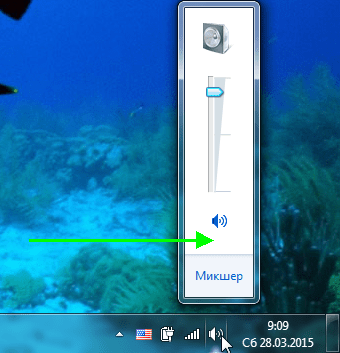
Пользователь может установить его на максимум, а при просмотре фильма отрегулировать до нужного значения. Приведенный способ можно выполнять в обратном порядке, однако стоит контролировать, чтобы значение ни на одной из иконок не равнялось нулю. Порой невнимательные пользователи забывают проверить звук, и ищут решение проблемы совсем в другом месте. Перед тем, как приступать к проверке приведенных ниже способов, опустите взгляд на панель управления и проверьте уровень звука.
Кроме того, источником неполадок может быть активированная клавиша «Mute» на ПДУ. Эта клавиша отвечает за полное блокирование источников звука. Для устранения проблемы возьмите ПДУ, и найдите клавишу с перечеркнутым рупором. Нажмите на нее, и звук пойдёт с динамиков телевизора или гарнитуры.
Эти проблемы являются наиболее безобидными для пользователя и техники одновременно. Зачастую неполадки возникают по причине невнимательности пользователя относительно настроек звука на телевизоре или ПК. Их устранение не требует определенных навыков, и вызов на дом специалистов.
2. Смена устройства воспроизведения
Иногда ноутбук не различает, что к нему подключили дополнительное устройство. Проблема сводится к тому, что изображение передается на экран телевизора, а звук отсутствует, так как режимы воспроизведения не были автоматически изменены. В данном случае ПК не распознал команду для смены устройства воспроизведения звука, передавая в период просмотра фильма только видеосигнал.
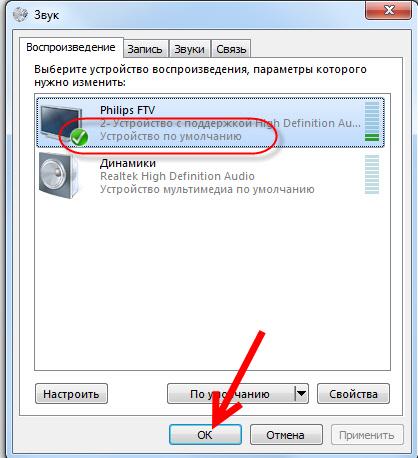
Компьютерное программное обеспечение в некоторых случаях слабо обрабатывает команду передачи звукового сигнала, поэтому они передаются через компьютер, а не через колонки телевизора. Чтобы появилось звучание, потребуется изменить устройство воспроизведения. Для решения данной проблемы, найдите панель управления, нажмите иконку динамиков.
- В открывшемся окне необходимо найти раздел Звук, а затем найти Воспроизведение.
- В данном разделе будут представлены все доступные устройства для передачи звука с компьютера. Если в представленном списке отсутствует телевизор, значит ПК не может его обнаружить.
- Чтобы исправить сложившуюся ситуацию, кликните правой кнопки мышки и выбирайте пункт «Показать отсоединенные приборы».
- Среди перечислений найдите телевизор, и установите соединение. В открывшемся окне необходимо произвести некоторые настройки и сохранить их.
Произведенных действие достаточно, чтобы звуковой сигнал воспроизводился не на ноутбуке, а на телевизоре. Временами техника не может собственными силами распознать команду, поэтому будет отсутствовать звук. Как вы поняли, проблема может заключаться не только в кабеле. Если неисправность не была устранена, и звук по-прежнему отсутствует, значит, проблема состоит в другом.
3. Замена драйверов
Проблемы могут быть вызваны драйверами, которые отвечают за систему компьютера. Эти устройства обеспечивают соединение компьютера с любым другим внешним предметом техники. Если драйвера будут отсутствовать, то ПК не сможет распознать разъем HDMI, соответственно, на телевизоре не будет ни изображения, ни звука.
Неполадки будут возникать в том случае, если установка драйвера произведена частично. Во время установки драйверов с видеокарты, пользователь по причине человеческого фактора, мог забыть установить наиболее важный — драйвер HDMI. Полное отсутствие приведет к тому, что компьютер не сможет распознать команду для воспроизведения фильма или сериала. Потребуется выполнить следующие действия:
- Одновременно нажмите клавишу Windows + R;
- В появившемся окне введите «devmgmt.msc».
- Компьютер откроет раздел Вид.
- Найдите пункт Показ скрытых устройств.
- Наведите курсор на раздел Звуковые.
В результате откроется список, в котором будет присутствовать одно или несколько устройств. Если в каждом списке присутствуют только один пункт, значит используется аудиокарта компьютера. Если в списке присутствует всего лишь одно устройство, это означает что драйвера были установлены частично, соответственно, невозможно передавать звук с компьютера на телевизор. Если же присутствует несколько приборов, найдите в этом списке HDMI Audio, нажмите на него два раза и подключите драйвер.
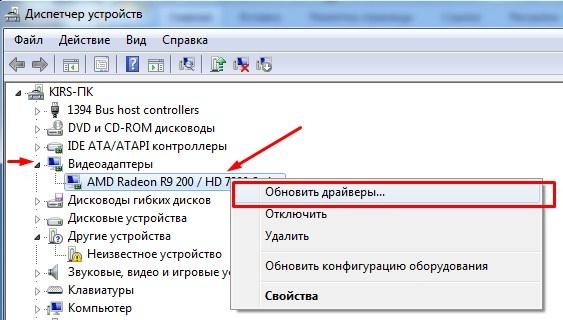
Если в компьютере зафиксировано только одно устройство, тогда пользователю придется устанавливать драйвера, которые отвечают за передачу звука через кабель. Данные действия выполняются на сайте официального производителя видеокарты, которая была установлена на персональном компьютере.
Если же устанавливать драйвера с посторонних сайтов, то в компьютер могут попасть вирусы. Установив драйвер, выберите ручной режим настройки. Таким образом вы сможете контролировать процесс подключения устройства. Драйвер будет предлагать несколько режимов, нужно выбрать аудиодрайвер HD. Завершив установку перезагрузите ПК и подключите кабель.
4. Настроить контроллер NVIDIA
Контроллер NVIDIA предназначен для того, чтобы просматривать видео на устройстве. Преимущества программы заключается в том, что видео в процессе показа не зависают и передается синхронно, без задержки звука. При покупке компьютера программа уже установлена в устройство, но если она отсутствует, ее можно скачать на официальном сайте.
- Чтобы настроить звук на телевизоре, найдите пульт и вызовите меню.
- В открывшимся окне найдите пункт «High Definition Audio» и поставьте галочку.
- Сохраните настройки при помощи клавиши «ОК».
- Операционная система компьютера потребует перезагрузки устройства.
- После включения проверьте подключение кабеля к телевизору и после небольшой настройки двух устройств, приступайте к просмотру любимого фильма!
5. Решаем аппаратные неисправности
Устранение аппаратных неисправностей является самым сложным процессом, так как источник проблемы может заключаться и в кабеле, и в телевизоре, и в ПК. Чаще других неполадки возникают из-за кабеля или переходников, которые находятся на компьютере и телевизоре.
Для начала нужно проверить кабель HDMI, если он зажат каким либо предметом, сигнал от ПК к телевизору может не поступать. То же самое касается скрученного кабеля. При этом провод может и не подавать признаки неисправности.
Если кабель длительное время был согнутым, внутренние провода могут оборваться, соответственно, произойдет полный выход из строя прибора. В данном случае, придется приобретать новый кабель HDMI.
Чтобы подтвердить неисправность имеющегося прибора, присоедините другой провод. Если после этого появился звук, значит проблема заключается в кабеле. Выход из строя порта тоже является причиной пропажи звука на телевизоре.
Для решения проблемы, необходимо отнести технику на ремонт в сервисный центр. Не прибегайте к попыткам самостоятельной замены, иначе при наихудшем раскладе потребуется покупка нового телевизора. Он стоит значительно дороже в сравнении с суммой ремонта.
Если ничего не помогает
Если вы использовали все приведенные варианты, и ничего не помогло, необходимо произвести диагностику устройства. Для этого необходимо найти панель управления и запустить процесс диагностики. Для этого найдите иконку микрофона, нажмите на нее два раза и выберите пункт «диагностика неполадок звука». В течение времени компьютер произведет диагностику устройств, и найдет решение проблемы. Если все перечисленные меры не принесли успеха, тогда потребуется обратиться за помощью квалифицированных специалистов.
Поиск решения проблемы, связанных со звуком при подключении кабеля HDMI является очень долгим и утомительным процессом, который может занять продолжительное время. В некоторых случаях проблема может заключаться в неисправности оборудования или неправильной настройки звука. Самым сложным этапом является поиск причины, которую очень сложно найти даже продвинутому пользователю ПК.
Источник: tarifkin.ru